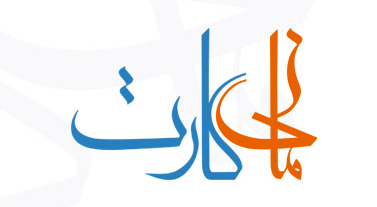تعویض کارتریج پرینتر کاری است که هر پرینتر نیاز دارد. پس بهتر است همه افراد با وجود گسترده پرینتر در همه مکان ها آن را یاد بگیرند. کارتریج پرینتر, همان رنگ پرینتر است که مقدار مشخصی جوهر یا تونر را در خود ذخیره میکند. پرینتر های جوهرافشان از پرکاربرد ترین پرینترهای مصرفی در بازار میباشند که برای انواع چاپ های رنگی و سیاه و سفید مورد استفاده قرار میگیرند. شما در هر شرکتی میتوانید تعداد زیادی از پرینتر های جوهر افشان بیابید. این پرینتر های انواع مختلفی دارند و یکی از دغدغه های کاربران این دستگاه ها تعویض کارتریج آنها است.

پرینترهای جوهرافشان بسته به مارک و مدل آنها میتوانند کارتریج های متفاوتی داشته باشند، برخی از آنها برای هر رنگ جوهر خاص خود را مصرف میکنند و برخی دیگر سه رنگ اصلی در یک کارتریج قرار دارد که در پرینتر جایگذاری می شود. در زیر به سه مورد از معروفترین برند های پرینترهای جوهر افشان و نحوه تعویض کارتریج آنها اشاره شده است. در این مطلب ما طرز تعویض کارتریج پرینتر های اچپی, کنون و اپسون را به شما آموزش خواهیم داد.
راهنمای مطالعه
مراحل تعویض کارتریج پرینتر چیست؟
برای تعویض کارتریج پرینتر، مراحل زیر را دنبال کنید:
- مرحله 1: خاموش کردن پرینتر
قبل از هر چیز، پرینتر را خاموش کنید تا از هرگونه آسیب به خود یا دستگاه جلوگیری شود.
- مرحله2: باز کردن درب پرینتر یا صفحه جانبی
بیشتر پرینترها دارای درب یا صفحهای هستند که محل کارتریجها در آن است. این درب داخل پرینتر است، آن را باز کنید.
- مرحله 3: خارج کردن کارتریج قدیمی
پس از باز کردن درب، کارتریجها را بررسی کنید. بعضی از پرینترها با دکمه یا یک اهرم دستی، کارتریجها را به محل قابل دسترسی برای تعویض میآورند. با دقت کارتریج را از محل آن بیرون بیاورید.
- مرحله 4 :قرار دادن کارتریج جدید
کارتریج جدید را باز کنید و برچسب روی آن را بردارید. دقت کنید هنگام برداشتن پلمپ کارتریج اثر انگشت شما روی لبه ی محل خروجی جوهر از کارتریج نماند، این امر ممکن است جوهر را دچار مشکل کند و خروجی آن مسدود شود. سپس کارتریج نو راجایگذاری کرده و اهرم دستی دستگاه یا دکمه مخصوص کارتریج روی پرینتر را بفشارید تا کارتریج به محل اصلی خود بازگردد. معمولاً کارتریج با یک حرکت ملایم در جای خود قرار میگیرد. مطمئن شوید که کاملاً در جای خود قرار گرفته است و قفل شده است.
- مرحله 5: بستن درب پرینتر
پس از تعویض کارتریج جدید پرینتر با کارتریج قدیمی، درب یا صفحه جانبی را ببندید. اطمینان حاصل کنید که همه قطعات به درستی جا خورده اند و درب به طور کامل بسته شده است.
- مرحله 6: روشن کردن پرینتر
حالا میتوانید پرینتر خود را روشن کنید و آماده استفاده از آن با کارتریج جدید باشید.
حتما بخوانید: چگونه تنظیم رنگ پرینتر را انجام دهیم؟
چگونه کارتریج جوهری اچپی را نصب کنیم؟
پرینترهای دسکجت اچپی و مدلهای مشابه اغلب دارای درب بالایی هستند که به عنوان اسکنر عمل میکند. زیر درب، صيقل یا کارتریج جوهری قرار دارد که باید به آن دسترسی پیدا کنید و آن را باز کنید تا کارتریج جوهری اچپی را نصب یا تعویض کنید.
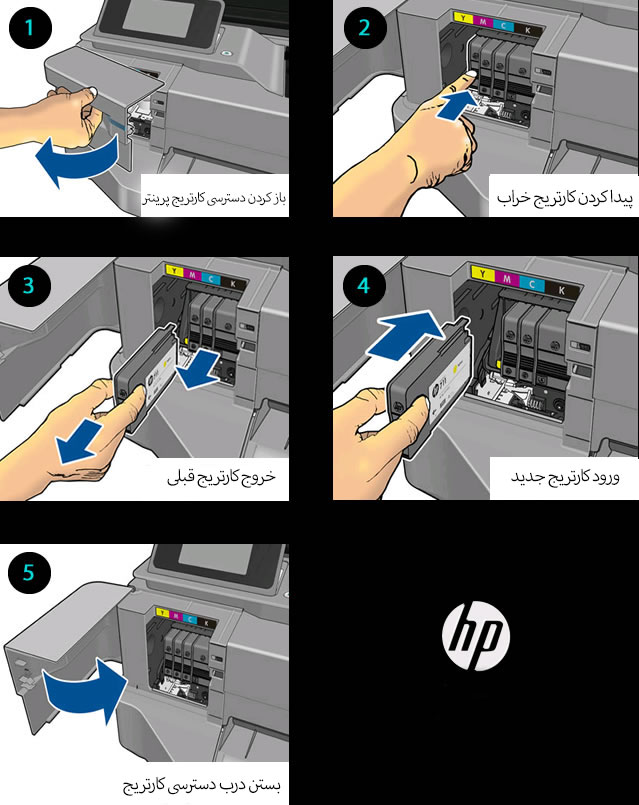
مرحله ۱: آماده سازی پرینتر
پرینتر اچپی خود را روشن کنید مطمئن شوید که کابل برق پرینتر به درستی به منبع تغذیه مناسب یا پریز برق وصل شده است دکمه روشن/خاموش را فشار داده تا دستگاه روشن شود.
مرحله ۲: باز کردن دسترسی کارتریج پرینتر
درب دسترسی کارتریج جوهری را باز کنید دستهها را به هر دو طرف پرینتر بگیرید و درب را به آرامی به بالا بکشید تا باز شود. صيقل به طور خودکار به سمت مرکز پرینتر حرکت میکند و در موقعیت مناسب نصب کارتریج قرار میگیرد. منتظر باشید تا صيقل توقف کند تا ادامه دهید.
مرحله ۳: خروج کارتریج قبلی پرینتر
کارتریج جوهری اچپی قدیمی یا خالی را بردارید اگر کارتریج جوهری دارای حفاظتی است، محافظ را بالا بلند کرده تا قفل آن را باز کنید. روی کارتریج جوهری خالی فشار بیاورید تا به هنگامی که روبه بالا حرکت میکند. کارتریج خالی را از شکاف خود بیرون بکشید و جهت بازیافت یا شارژ مجدد آن را کنار بگذارید. پرینترهای اچپی ویژگی کارتریجهای جداگانه برای هر رنگ دارند.
مرحله 4: آماده سازی کارتریج جوهر جدید HP
کارتریج جوهر جدید را از جعبه آن خارج کنید. این کارتریج جدید میتواند دارای سر قرمز یا سیاه برای کارتریج رنگی و کارتریج جوهر سیاه باشد. کارتریج جوهر رنگی دارای سر قرمز است در حالی که کارتریج جوهر سیاه دارای سر سیاه است. پرچک حفاظتی روی کارتریج جوهر را بردارید. لطفا از لمس مناطق مسی بالای کارتریج جوهر یا نازلهای جوهر اجتناب کنید. این کار ممکن است منجر به بسته شدن جوهر و دیگر مشکلات کارتریج HP شود.
مرحله 5: تعویض کارتریج جوهر جدید پرینتر HP
کارتریج را به قسمت خالی هدایت کنید. درپوش کارتریج جوهر را پایین بیاورید تا کارتریج در مکان خود قفل شود. به خاطر داشته باشید کارتریج جوهر رنگی HP را در قالب سمت چپ و کارتریج جوهر سیاه HP را در سمت راست قرار دهید. همین مراحل را برای رنگ های دیگر تکرار کنید.
مرحله 6: درب کارتریج جوهری را ببندید
تا زمانی که درب بالا کلیک کند، آن را به پایین بکشید. پس از بستن درب، کارتریجهای جوهری به طور خودکار به موقعیت اصلی خود منتقل میشوند. نصب / تعویض کارتریج جوهری اچپی تکمیل شده است.
حتما بخوانید: کارتریج , ریبون و تونر پرینتر کارت چیست؟
چگونگی تعویض کارتریج در یک پرینتر Canon
اگر از یک پرینتر کانن که از یک کارتریج FINE مانند کانن Pixma MG2990 و مدلهای دیگر سری Pixma استفاده میکنید، ظرف جوهر آن مستقیماً روی ظرف خروجی قرار دارد. برای دسترسی به ظرف خروجی، شما باید پوشش خروجی کاغذ جلو را باز کرده و سپس ظرف خروجی کاغذ را باز کنید

مرحله 1 – روشن کردن پرینتر کانن خود
مطمئن شوید که سیم برق پرینتر به درستی به منبع تغذیه مناسب یا پریز برق متصل باشد. دکمه روشنایی را فشار دهید تا دستگاه روشن شود.
مرحله 2 – باز کردن ظرف جوهر
پوشش خروجی کاغذ جلو را بیرون بکشید و ظرف خروجی کاغذ بیرون میآید. اگر کاغذی در پرینتر وجود دارد، لطفاً آن را از پرینتر خارج کنید. پوشش خروجی کاغذ را باز کنید و داربست جوهری به موقعیت مناسب تعویض کارتریج حرکت میکند. منتظر بمانید تا کارتریج جوهری تا جایی که باید حرکت کند، بعد از آن ادامه دهید. برای پرینترهای کانن Pixma مانند کانن TS3122 که از کارتریجهای جوهری FINE استفاده میکنند، کارتریج به موقعیت تعویض کارتریجهای ابندای پریتر حرکت خواهد کرد. برای پرینتر کانن Pixma که از کارتریجهای جوهری رنگی کوچک، جداگانه استفاده میکنند، کارتریج به قسمت وسط دستگاه پس از باز کردن درب پرینتر حرکت میکند.
مرحله 3 – تعویض کارتریج قدیمی پرینتر
بر روی کارتریج جوهر خالی فشار دهید تا کلیک کند و خارج شود. کارتریج خالی را از شکاف خود بیرون بکشید و برای بازیافت یا پر کردن آن کنار گذارید.
مرحله 4 – آمادهسازی کارتریج جوهر جدید کنون
کارتریج جوهر را از بستهبندی خود خارج کرده و نوار محافظ را بردارید. مدلهای MX870 کنون، Canon Pixma MX920 و سایر مدلهای موجود در مجموعه MX فقط از جفت کارتریج استفاده میکنند، یکی سیاه و دیگری سه رنگ، پرینترهای دیگر مانند Canon Pixma Pro 100 از چند کارتریج جوهر استفاده میکنند، یکی برای هر رنگ. همه کارتریجهای کنون دارای فیلم محافظتی بر روی نازل جوهر هستند. زبانه محافظ را از کارتریج جوهر بیرون بکشید. لطفا از لمس نواحی طلائیرنگ کارتریج های جوهر یا نازل های جوهر خودداری کنید. انجام این کار ممکن است منجر به بسته شدن جوهر، خشک شدن و مشکلات دیگر شود.
مرحله 5 – قرار دادن کارتریج جوهر جدید کنون
کارتریج را به وضعیت مایل در شکاف خالی دارنده کارتریج قرار دهید. اطمینان حاصل کنید که کارتریج به گونه ای محکم در محل قرار دارد. به یاد داشته باشید که کارتریج جوهر سه رنگ را در شکاف چپ و کارتریج جوهر سیاه کنون را در سمت راست نصب کنید. درب کارتریج جوهر را ببندید تا فلپ صورتی به محلش قفل شود. پس از بستن درب، کارتریجهای جوهری به طور خودکار به جای اصلی خود برمیگردند. نصب/تعویض کارتریج جوهری کانن تکمیل شد.
حتما بخوانید: موتور چاپگر چگونه کار میکند؟
نحوه تعویض کارتریج در پرینتر اپسون
بیشتر پرینترهای اپسون به صورت مشابه عمل میکنند با چند کارتریج جوهر برای هر رنگ. درب پرینتر را باز کنید، نه فقط درب بالایی که اسکنر در آن قرار دارد. مطمئن شوید که پرینتر شما متصل و روشن است. برای تعویض کارتریجهای شما، پرینترتان باید روشن باشد.

مرحله 1 : پیدا کردن کارتریج خراب
درب پرینتر را باز کنید تا محفظه کارتریج نمایان شود. برای دسترسی به محفظه جوهر، از صفحه اصلی پرینترتان شروع کنید. دکمه فلش راست را فشار دهید تا گزینه “Setup” را ببینید. دکمه “Ok” را فشار دهید. سپس دکمه فلش راست را فشار دهید تا به گزینه “Maintenance” برسید. دکمه “Ok” را فشار دهید. دوباره روی دکمه فلش راست فشار دهید و گزینههای خود را پیمایش کنید تا به گزینه “Ink Carriage Replacement” برسید. کارتریجهای جوهر به سمت راست سینی باز شما عقب میروند. اینجا محل تعویض است.
در برخی از پرینترهای اپسون، دکمه جوهر که با نماد قطره جوهر کوچک وجود دارد. دکمه جوهر را فشار دهید تا کارتریج جوهر به جای تعویض حرکت کند. سپس درون پرینتر نور برای کارتریج جوهر متناظری که باید تعویض شود شروع به چشمک زدن میکند.
مرحله 2: جوهرهای نیاز به تعویض را از پرینتر بیرون خارج کنید.
اگر قبلاً جوهرهایی در پرینتر شما وجود دارد، باید این جوهرهای قدیمی را بیرون بیاورید. کنارههای جوهرهایی که باید تعویض کنید را فشار دهید. سپس جوهرها را از داخل پرینتر بیرون آورید.
مرحله 3: جوهر نو را از بستهبندی خارج کنید.
جوهر جدید را از بستهبندی خود بیرون بیاورید و نوار محافظ را بردارید. قبل از خارج کردن جوهر از بستهبندی، چند بار آن را تکان دهید تا جوهر به خوبی حرکت کند. پس از خارج کردن جوهر از بستهبندی آن را تکان ندهید زیرا ممکن است نشت کند. برچسب محافظ روی جوهر را بردارید. این یک فیلم پلاستیکی است که بخشی از جوهرهای شما را پوشش میدهد. همچنین ممکن است یک تکه پلاستیکی بر روی نازل جوهر باشد، این نوار یا پلاستیک را بردارید.
مراقب باشید که هیچ یک از قلابهای کنار جوهرها نشکند. همچنین بر روی کنار جوهر یک برچسب پلاستیکی وجود دارد. این برچسب را برندارید زیرا منجر به نشت جوهر و خراب شدن جوهر میشود. مراقب باشید که به منطقه IC سبز جوهر یا نازل جوهر نزنید. لمس این منطقه منجر به مسدود شدن، شکست جوهر یا قطع ارتباط میشود اگر اثر انگشتهای شما روی آن قسمت باقی بماند.
مرحله 4: کارتریج جوهر جدید پرینتر خود را تعویض کنید.
به آرامی کارتریج جدید را به شیار جوهر فشار دهید. تب به سمت عقب میرود. کارتریجهای رنگی در سمت چپ قرار میگیرند. کارتریج سیاه در سمت راست. اطمینان حاصل کنید که صدای کلیک را میشنوید تا مطمئن شوید کارتریج در جای درستی است. اگر پرینتر اپسون شما دکمه جوهر دارد، دوباره آن را فشار دهید تا اجازه دهید به پرینتر برای شارژ سیستم را تحویل جوهر بدهید. وقتی که این کار تمام شد، سر جوهر به طور اتوماتیک به موقعیت خانه باز خواهد گشت.
مرحله 5: درب پرینتر را ببندید.
اگر پرینتر شما دکمه شروع دارد، آن را فشار دهید. این کار به شارژ کردن جوهر کمک میکند. وقتی که درب به طور صحیح بسته شد، خواهید شنید که کارتریجها به جایشان برگشتهاند. اگر مورد نیاز است، بر روی “تایید برای ادامه” کلیک کنید.
حتما بخوانید: آموزش نصب پرینتر تحت شبکه در ویندوز
تعویض کارتریج پرینتر کار آسانی است به شرطی که شما مراحل ساده آن را بدانید. ممکن است که پرینتر شما از مارک اچپی, کنون و اپسون نباشد, اما مشکلی نیست این کار در همه پرینتر ها مشابه است. شما میتوانید با مراحل: مرحله 1: خاموش کردن پرینتر, مرحله2: باز کردن درب پرینتر یا صفحه جانبی, مرحله 3: خارج کردن کارتریج قدیمی, مرحله 4 :قرار دادن کارتریج جدید, مرحله 5: بستن درب پرینتر و مرحله 6: روشن کردن پرینتر هر پرینتر را تعویض کارتریج کنید.
سوالات متداول
میزان تعویض کارتریج پرینتر بستگی به عوامل مختلفی دارد، از جمله نوع و مدل پرینتر، نوع کاربری، و حجم چاپهای انجام شده. در برخی موارد، شاید نیاز به تعویض کارتریج پرینتر هر چند هفته یا حتی هر چند روز یکبار باشد، به خصوص اگر پرینتر به طور فزاینده برای چاپهای حجیم یا حرفهای استفاده شود.
تعویض کارتریج پرینتر معمولاً یک فرآیند ساده است که نیاز به تخصص یا آموزش خاص ندارد، اما انجام آن به درستی میتواند به عملکرد بهتر پرینتر و طول عمر کارتریج کمک کند.
زمان مورد نیاز برای تعویض کارتریج پرینتر بستگی به عوامل مختلفی دارد از جمله تجربه شخص، نوع پرینتر، و آشنایی با فرآیند تعویض. با این حال، برای اکثر افراد، تعویض کارتریج پرینتر چند دقیقه زمان میبرد.